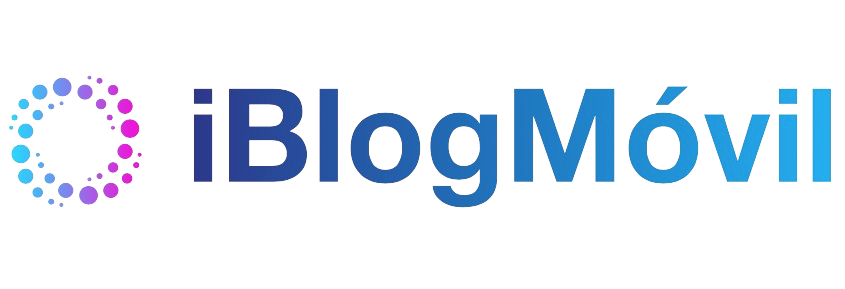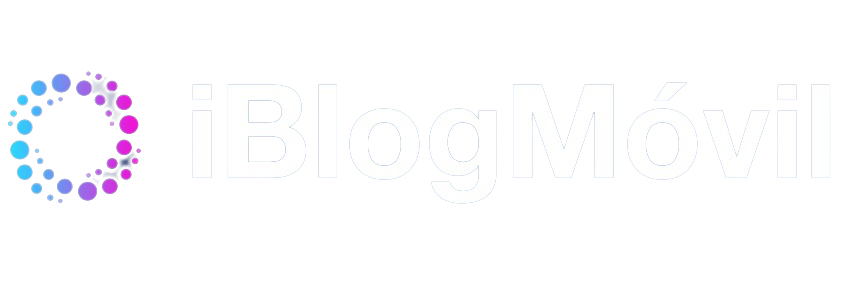Si has comprado el nuevo iPhone 14 o iPhone 14 Pro y quieres saber la mejor forma de transferir los datos de tu anterior iPhone por el nuevo, sigue leyendo porque te decimos la forma más sencilla para pasar tus datos, archivos, documentos, fotos y vídeos sin perder ningún dato.
El iPhone 14 es el nuevo teléfono de Apple en 2022. Quizás has pensado que tiene suficientes características como para cambiarte de iPhone este año. Has decidido comprar el nuevo iPhone y una vez lo has recibido tienes algunas dudas sobre como transferir tu anterior iPhone al nuevo. Te contamos cómo puedes hacerlo.

Transferir datos al iPhone 14 sin perder nada
Opción 1: Transferencia directa
En la mayoría de los casos, la transferencia directa de datos durante el inicio rápido de tu nuevo iPhone será la forma más fácil de actualizar a tu nuevo iPhone, moviendo todos los datos a través de una conexión Wi-Fi, de datos.
Si has recibido alguna actualización y el proceso de inicio rápido se ha detenido, puedes restablecer el iPhone desde los Ajustes en General > Transferir o Restablecer iPhone.
De la forma que sea, cuando estés listo para transferir todos tus datos a tu nuevo iPhone, haz lo siguientes:
- Enciende tu nuevo iPhone y llévalo junto a tu antiguo iPhone
- Actualice a iOS 16.0.1 si se le solicita
- Busca la opción de inicio rápido para que aparezca en la pantalla de tu antiguo iPhone (después de configurar Face ID)
- Confirma que tu ID de Apple es correcto y sigue las instrucciones para transferir todos tus datos
- Mantenga ambos iPhone cerca el uno del otro (y enchufados para estar seguros) hasta que el proceso esté completo
Opción 2: iCloud o Mac
- Haz una nueva copia de seguridad con iCloud o tu Mac
- Enciende tu nuevo iPhone
- Actualice a iOS 16.0.1 si se le solicita
- Siga las indicaciones en pantalla – omita la opción Inicio rápido – luego elija Restaurar desde copia de seguridad de iCloud o Restaurar desde copia de seguridad de Mac/PC
- Inicia sesión con iCloud y elige una copia de seguridad, o conecta tu nuevo iPhone a tu Mac/PC con un cable Lightning para restaurar desde una copia de seguridad de Mac/PC